- Il documento Adobe non può essere stampato? Siate certi che siamo qui per aiutarvi.
- Reinstalla completamente il software per risolvere il problema e ottenere tutti i miglioramenti dell'ultima versione.
- L'uso di Stampa come immagine è una soluzione decente che potrebbe funzionare per alcuni, quindi ti consigliamo di provarlo.
- Se continui a ricevere Si è verificato un errore durante la stampa dell'errore del documento, prova a convertire il file PDF e controlla se questo aiuta.
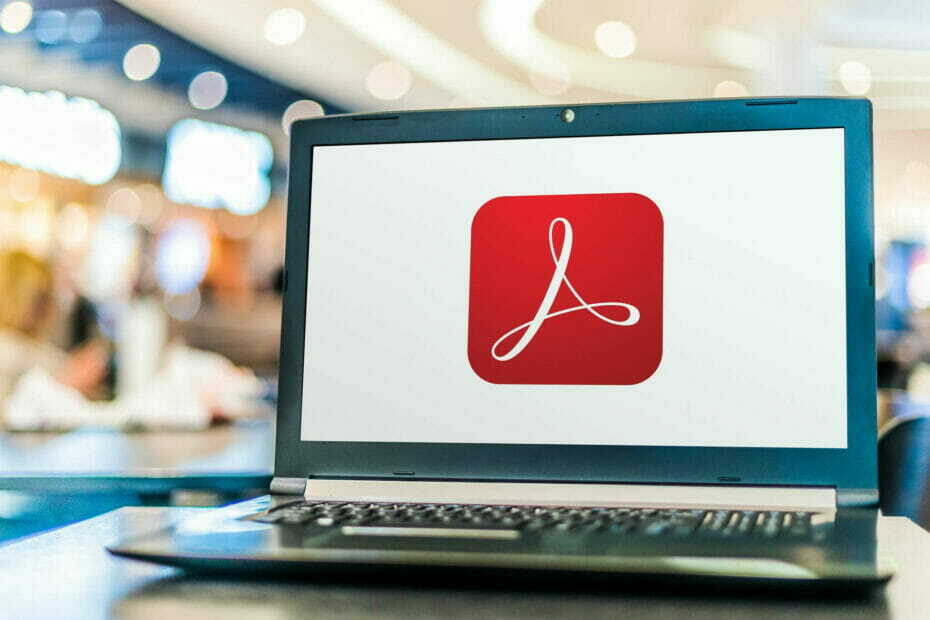
Rendi tutti i tuoi documenti accessibili e protetti utilizzando Adobe Acrobat Reader. Questo strumento di gestione dei documenti ti consentirà anche di firmare elettronicamente e creare moduli ufficiali per risparmiare tempo al lavoro. Scaricalo per il tuo PC e sarai in grado di:
- Apri, stampa e modifica tutti i tuoi PDF e altri tipi di file
- Compila i moduli PDF più facilmente
- Mantieni crittografati i tuoi documenti essenziali
Ottieni tutte le app a un prezzo speciale!
Il software di gestione dei documenti Nr.1 al mondo è ora ad un ottimo prezzo, quindi affrettati!
Il forum di Adobe include post su a Non è stato possibile stampare questo documento errore che si apre per alcuni utenti. Quel messaggio di errore si apre per Adobe Acrobat utenti quando provano a stampare documenti PDF.
Di conseguenza, gli utenti non possono stampare nulla Formato documento portatile con il software. Ecco come gli utenti di Acrobat possono risolvere il problema Non è stato possibile stampare questo documento errore.
Come posso correggere gli errori di stampa in Adobe Acrobat?
1. Reinstallare Adobe Acrobat

Se non riesci a stampare documenti PDF, il tuo attuale Adobe Acrobat Reader potrebbe essere danneggiato. Il modo più semplice per risolvere questo problema è reinstallare del tutto il software.
In questo modo, non solo risolvi la tua situazione di stampa, ma puoi anche beneficiare degli ultimi miglioramenti e delle nuove funzionalità fornite con la versione più recente di Reader.
Per farla breve, questa è la tua occasione per convertire facilmente pagine Web e documenti di Microsoft Office (parola, Excel, PowerPoint) in PDF e comprimili per ridurli.
Inoltre, puoi scansionare e stampare su PDF, dividere, unire e confrontare file PDF o persino modificarli (gestire i dati nelle tabelle scansionate, riordinare, eliminare e ruotare le pagine in un PDF).

Adobe Acrobat Reader
Non sai come correggere l'errore di stampa che ricevi? La reinstallazione di Acrobat Reader farà il trucco.
2. Aggiorna il driver della stampante

Il documento non può essere stampato l'errore potrebbe essere dovuto a un driver della stampante obsoleto o danneggiato. In tal caso, l'aggiornamento del driver della stampante probabilmente risolverà il problema.
Il modo più semplice per installare, aggiornare o riparare un driver di terze parti è utilizzare uno strumento dedicato come DriverFix per fare il lavoro per te.

Senza tale strumento, dovresti andare manualmente sul sito Web di ciascun produttore e scaricare ciascun driver separatamente.
Sfortunatamente, questo lascia spazio a errori come scaricare i driver sbagliati o non ottenere ancora quello più recente.
Tuttavia, quelli saranno solo un problema del passato se usi DriverFix poiché tutto quanto sopra verrà eseguito automaticamente dal programma.
⇒ Ottieni DriverFix
3. Seleziona l'opzione Stampa come immagine
- Innanzitutto, apri il documento PDF che non viene stampato in Acrobat.
- Clic File e stampa per aprire la finestra mostrata nell'immagine direttamente sotto.
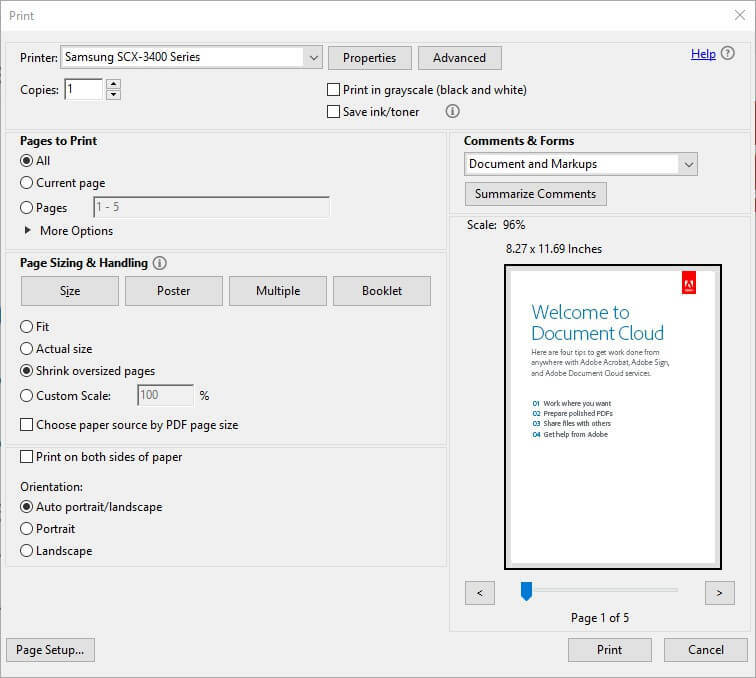
- premi il Avanzate pulsante per aprire ulteriori opzioni.
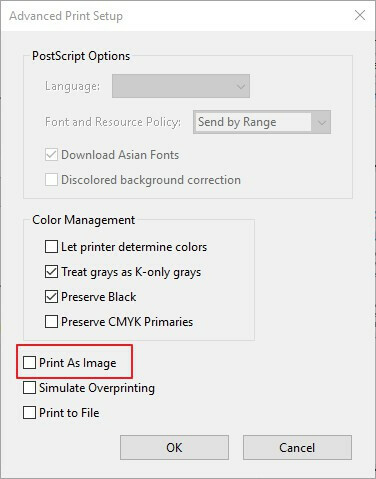
- Seleziona il Stampa come immagine opzione nella finestra Impostazioni avanzate di stampa.
- Clicca il ok pulsante.
- Quindi premere il Stampa pulsante.
Alcuni utenti di Acrobat hanno confermato che selezionando il Stampa come immagine opzione risolve il Si è verificato un errore durante la stampa del documento errore. Un documento PDF potrebbe contenere immagini e caratteri di cui non è possibile eseguire il rendering.
Selezione Stampa come immagine stampa invece il PDF come immagine rasterizzata del documento. Gli utenti di Acrobat possono selezionare il Stampa come immagine impostazione come sopra descritto.
4. Rimuovere i documenti dalla coda di stampa
- Apri Cortana facendo clic su Digita qui per cercare sulla barra delle applicazioni.
- Inserisci la parola chiave stampante nella casella di ricerca.
- Quindi fare clic su Stampanti e scanner per aprire la finestra mostrata direttamente sotto.
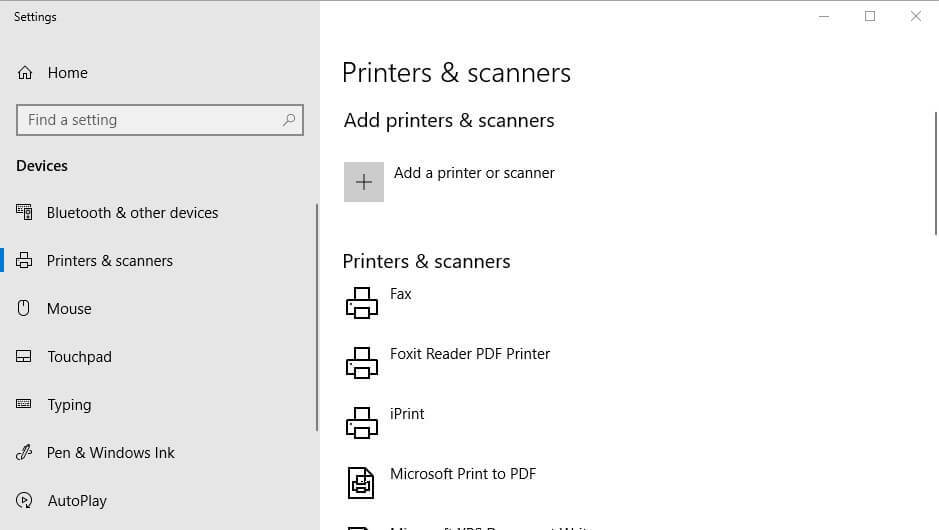
- Seleziona la stampante con cui stai provando a stampare il PDF.
- premi il Coda aperta pulsante per aprire la finestra direttamente sotto.
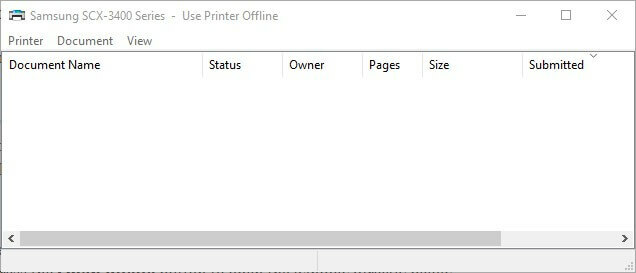
- Clic Stampante e scegli Annulla tutti i documenti se ci sono documenti in coda.
- Riavvia Windows dopo aver cancellato la coda di stampa.
Potrebbero esserci dei documenti bloccati nella coda della stampante. In tal caso, svuotare la coda di stampa potrebbe aiutare se Adobe non è in grado di stampare il documento. Segui le linee guida sopra per cancellare la coda di stampa in Windows 10.
5. Disattiva la modalità di visualizzazione PDF/A
- Per farlo, fai clic su modificare e scegli Preferenze in Acrobata.
- Clic Documenti nella finestra Preferenze per aprire le impostazioni mostrate direttamente sotto.
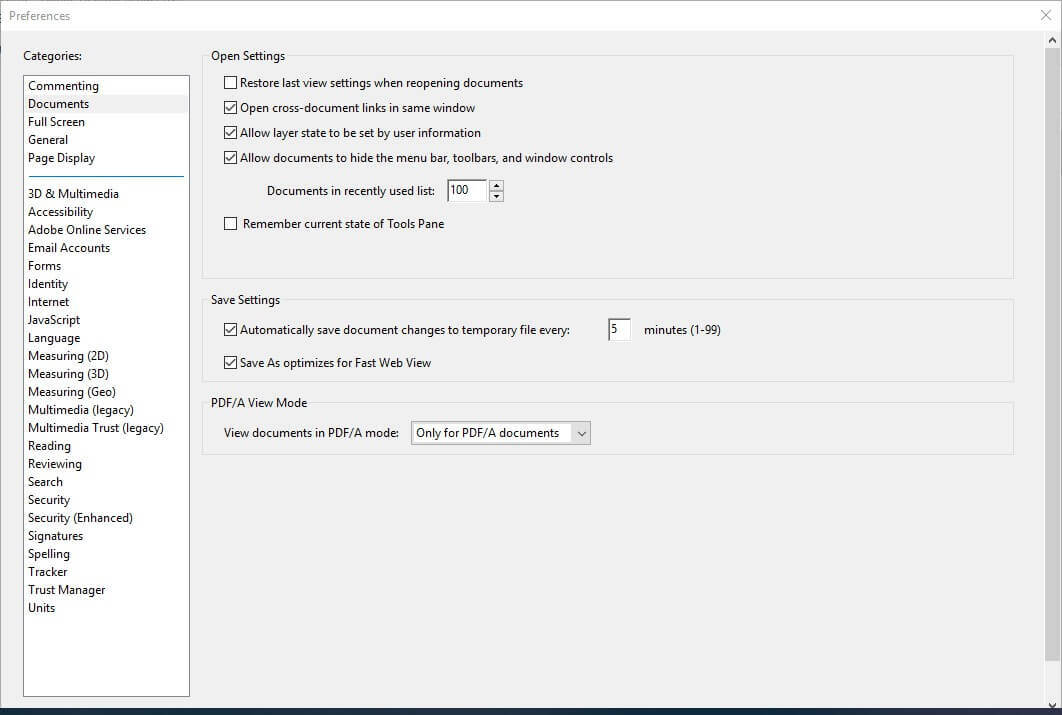
- Selezionare Mai nel menu a discesa Modalità di visualizzazione PDF/A.
- Quindi premere il ok pulsante.
- Apri e stampa il PDF in Acrobat.
La disattivazione della modalità di visualizzazione PDF/A ha risolto il problema il documento non può essere stampato errore per alcuni utenti di Acrobat, quindi assicurati di provarlo.
6. Apri il documento in Google Chrome o in un software PDF alternativo
Questa risoluzione è più una soluzione alternativa che una correzione. Ricorda che puoi stampare il PDF da un software alternativo.
Quindi, prova ad aprire il documento in Google Chrome o in un altro browser che supporti il formato PDF.
Per farlo, fai clic con il pulsante destro del mouse sul file PDF che devi stampare e seleziona Aperto con > Google Chrome. Questo aprirà il PDF in Chrome. Quindi gli utenti possono fare clic su Stampa pulsante per stampare il documento.
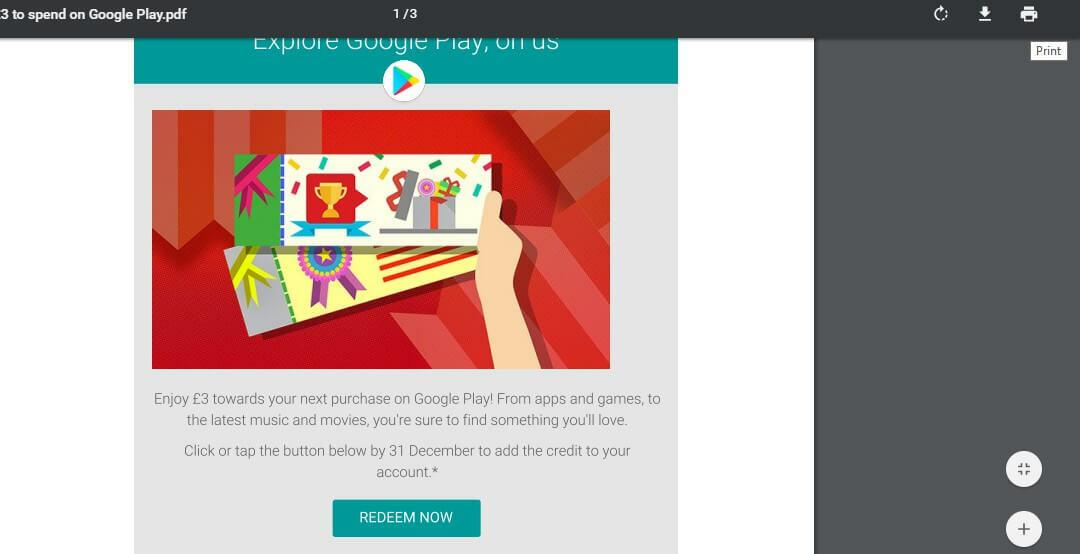
In alternativa, gli utenti possono stampare da un software PDF alternativo. Foxit Reader, PDF Annotation Lite e Xodo sono tre notevoli alternative ad Adobe Acrobat.
Clicca il Download gratuito di Foxit Reader pulsante acceso Sito web di Foxit per salvare il programma di installazione per quel software. Quindi apri l'installazione guidata di Foxit Reader per aggiungere il software a Windows.
Questa è una soluzione alternativa, ma potrebbe risolversi Si è verificato un errore durante la stampa del documento messaggio, quindi sentiti libero di provarlo.
7. Converti il PDF in un documento DOCX
- Apri il PDF alla pagina DOCX in un browser.
- Seleziona la scheda da PDF a DOCX.
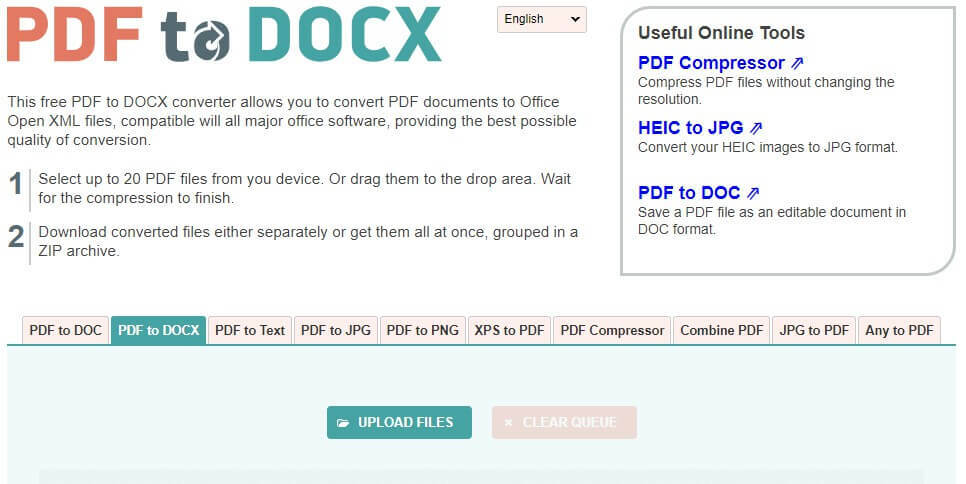
- premi il Caricare files pulsante per selezionare un PDF da convertire.
- Quindi selezionare Scarica tutto per salvare il nuovo documento DOCX in una cartella.
- Il documento viene scaricato come ZIP compresso.
- Gli utenti possono estrarlo aprendo lo ZIP in Esplora file, facendo clic su Estrai tuttoe premendo Estratto.
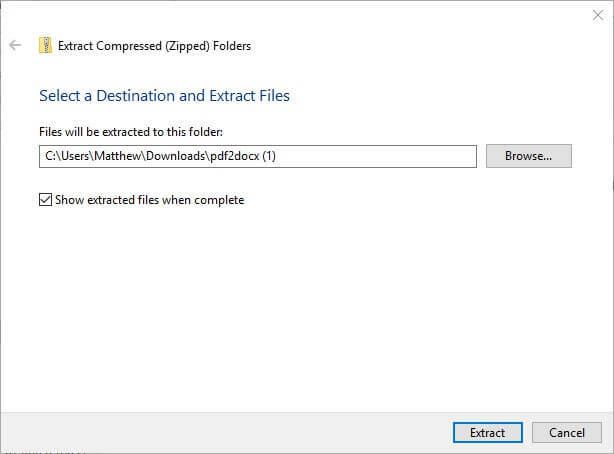
- Gli utenti possono estrarlo aprendo lo ZIP in Esplora file, facendo clic su Estrai tuttoe premendo Estratto.
- Successivamente, apri il documento DOCX in un elaboratore di testi e stampalo da lì.
Gli utenti di Acrobat possono anche convertire i PDF di cui hanno bisogno per la stampa in documenti Word DOCX. Quindi gli utenti possono aprire i documenti in MS Word o altri elaboratori di testi per stamparli.
Questa è una soluzione alternativa e dovrai ripeterla per ogni documento interessato, ma è comunque utile se Adobe non può stampare il documento.
Queste sono alcune delle migliori risoluzioni per correggere questo errore.
Facci sapere quale delle soluzioni elencate è stata risolta Il documento non può essere stampato errore per te nella sezione commenti qui sotto.
Domande frequenti
Per stampare file PDF su a PC Windows 10, dovresti aprire il file PDF con Adobe Acrobat Reader e andare su File menù. Seleziona il Stampa opzione, quindi scegliere Stampa come immagine e convalidare l'azione facendo clic sul pulsante OK.
Per sbloccare un file PDF, dovresti aprirlo con Adobe Acrobat Reader e andare su Utensili menu, quindi selezionare Proteggere ->Crittografa, e infine, fai clic su Rimuovi sicurezza opzione.
Esistono diverse app online che puoi utilizzare direttamente nel tuo browser come PDF Password Remover Tool o Instant PDF Password Remover.
![Windows non riesce a connettersi all'accesso alla stampante negato [Correggi]](/f/bc1bb455aff6a7ac82462578d93a7aa1.png?width=300&height=460)

![I tuoi margini sono piuttosto piccoli continuano a spuntare [Correzione]](/f/fb839f11f38c0e0a8d607193b0d41b59.jpg?width=300&height=460)